このPCで文書をエクスポートまたはLanguage Terminalにエクスポート - 設定
完了した翻訳は、コンピュータまたはLanguage Terminalにエクスポートすることができます。
例えば、プロジェクトの完了後、格納されたフォルダに翻訳をエクスポートするプロジェクトテンプレートを設定できます。この操作はローカルプロジェクトで使用します。
オンラインプロジェクトでは使用しないでください:代わりに、ターゲット文書をサーバー上にエクスポートアクションを使用してください。
操作手順
- リソースコンソールを開きます。プロジェクトテンプレートを選択します。
オンラインプロジェクトのテンプレートを設定する手順:オンラインテンプレートを使用します。リソースコンソールの最上部でmemoQ TMSを選択します。選択をクリックします。
- カスタムスクリプトを使う自動操作を設定したいプロジェクトテンプレートを選択します。選択したオブジェクトを右クリックし、編集をクリックします。
- プロジェクトテンプレートの編集ウィンドウで、自動操作を選択します。最初に表示されない場合は、プロジェクトの自動化タブをクリックします。
- 使用可能なトリガ で、文書のエクスポートをmemoQに開始させるイベントをクリックします。たとえば、ドキュメントのインポート後にこれを実行する場合は、文書のインポート後をクリックします。
- 選択済みトリガに動作を追加の横にある+をクリックします。このトリガに追加する動作を選択ウィンドウが表示されます。
- このPCで文書をエクスポートまたはLanguage Terminalにエクスポートをクリックします。このPCで文書をエクスポートまたはLanguage Terminalにエクスポート - 設定ウィンドウが表示されます。この操作により、翻訳済み文書ファイルがローカルコンピュータまたはLanguage Terminalに保存されます。
オンラインプロジェクトでは使用しないでください:オンラインプロジェクトに対してテンプレートを設定している場合は、ターゲット文書をサーバー上にエクスポート操作を代わりに使用します。
このアクションが既に存在するために追加できない場合:選択済みトリガに動作を追加で、このPCで文書をエクスポートまたはLanguage Terminalにエクスポートをクリックします。リストの横にある設定![]() ボタンをクリックします。このPCで文書をエクスポートまたはLanguage Terminalにエクスポート - 設定ウィンドウが表示されます。
ボタンをクリックします。このPCで文書をエクスポートまたはLanguage Terminalにエクスポート - 設定ウィンドウが表示されます。
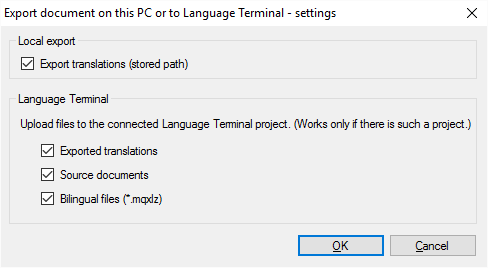
その他のオプション
- 翻訳をコンピュータにエクスポートします:翻訳のエクスポートチェックボックスをオンにします。memoQは、文書を格納されたパスにエクスポートします:これは、翻訳がプロジェクトですでに設定されているフォルダに保存されるという意味です。
- 翻訳をLanguage Terminalにエクスポートします:Language Terminalセクションで、エクスポートされた翻訳チェックボックスをオンにします。これは、翻訳を自分のコンピュータにエクスポートしない場合でも機能します。
- 付随資料をLanguage Terminalにエクスポートします:ソース文書またはバイリンガルファイル(*.mqxlz)チェックボックスをオンにします。これらは、翻訳なしでエクスポートすることができます。例えば、文書がインポートされた直後にソース文書をLanguage Terminalに送信することができます。
通常、memoQはすべてを実行します:最初、すべてのチェックボックスにチェックマークが入っています。エクスポートまたはアップロードしたくないものがある場合は、チェックボックスのチェックマークを外します。
プロジェクトがLanguage Terminalに接続されていない場合は、Language Terminalへのエクスポートは機能しません:このウィンドウでは、memoQはプロジェクトがLanguage Terminalに接続されているかどうかをチェックしません。(自動的にプロジェクトをLanguage Terminalに接続するようプロジェクトテンプレートを設定することができます。)Language TerminalプロファイルがmemoQに保存されておらず、プロジェクトがLanguage Terminalに接続されていない場合は、memoQはそこに文書をエクスポートしません。
完了したら
プロジェクトテンプレートにアクションを追加するには:OK(O)をクリックします。
OK(O)をクリックしても何もエクスポートされません:進行中のプロジェクトに自動的に文書をエクスポートするには:このプロジェクトテンプレートからプロジェクトを作成し、作業を開始します。出力フォルダとLanguage Terminalにエクスポートされたファイルがあることを確認します。
プロジェクトテンプレートに動作を追加せずにプロジェクトテンプレートの編集ウィンドウに戻るには:キャンセル(C)をクリックします。